GoogleJambord(ジャムボード)を共有する方法を確認します。
共有方法はスプレッドシート、ドキュメントなどと同じように共有をすることができます。
Classroomでの共有方法はこちら
目次
GoogleJambordジャムボードの共有
GoogleJambordを他のユーザーと共有をしたい場合には、右上の共有ボタンを使います。
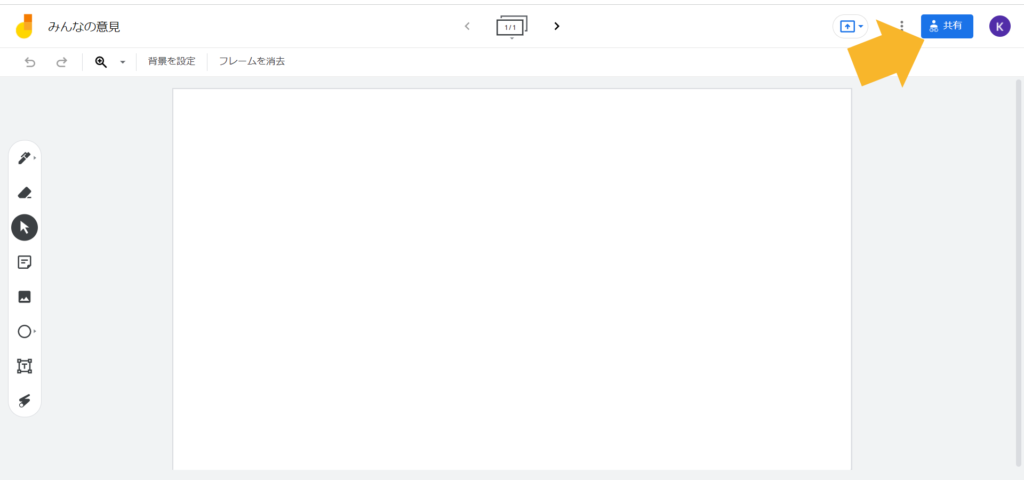
特定のユーザーと共有をする場合には、「アクセスできるユーザー」にユーザーアカウント(Gmailのアドレス)などを入力をして追加をします。
この時、編集者と閲覧者を選ぶことができるので必要に応じて設定をします。
共有する相手が複数名いる場合には一般的なアクセスを使うと便利です。
特定のユーザーだけがアクセスできる設定の時は『制限付き』になっていますが、ここを『リンクを知っている全員』に変更をします。
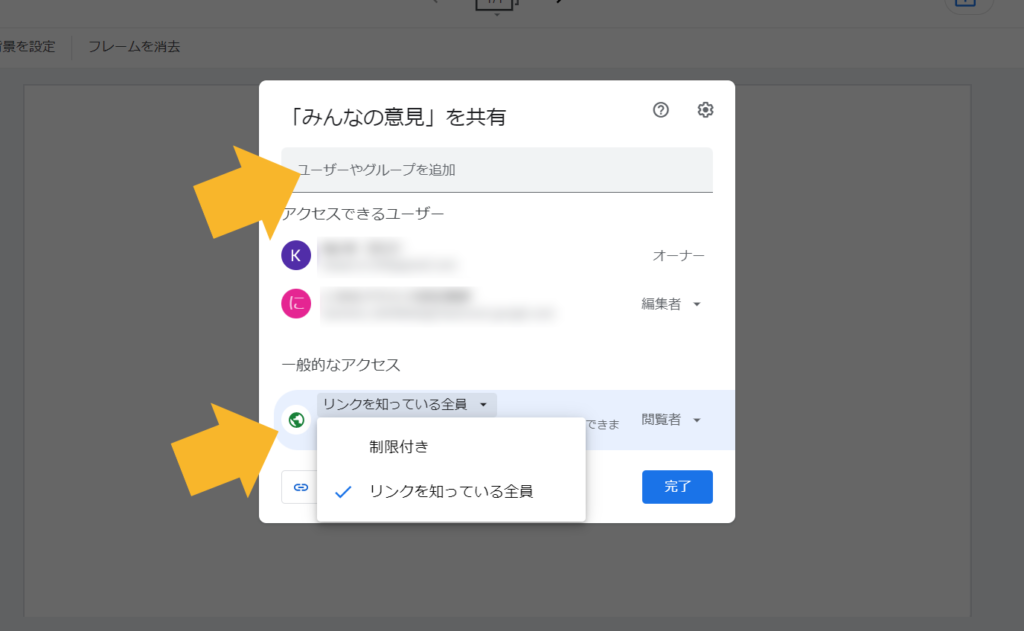
リンクを知っている全員が、閲覧のみできる場合は「閲覧者」を選び、編集もできるようにする場合には「編集者」を選びます。
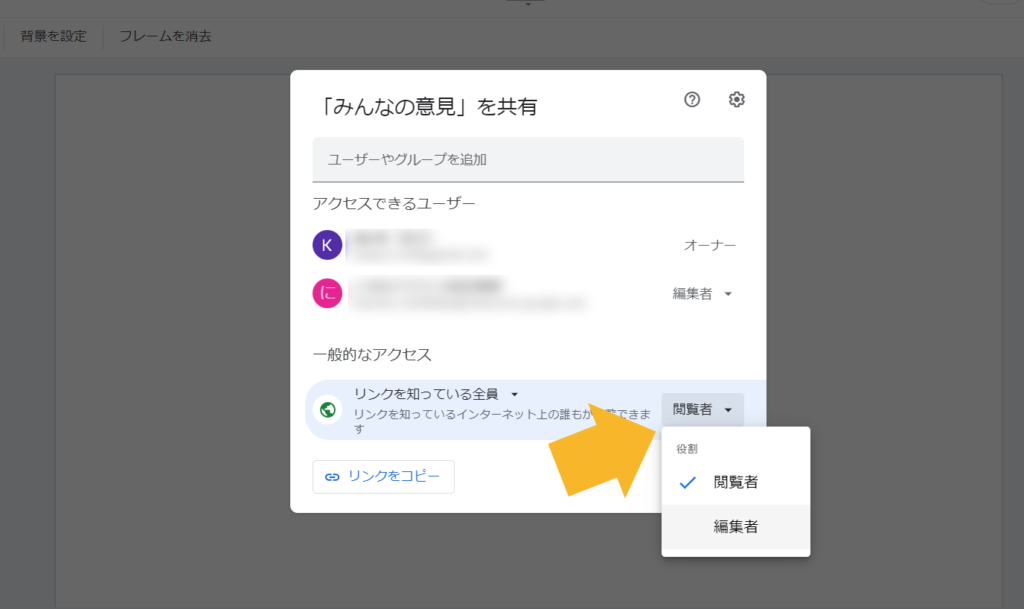
設定ができたら、リンクをコピーのボタンを押します。
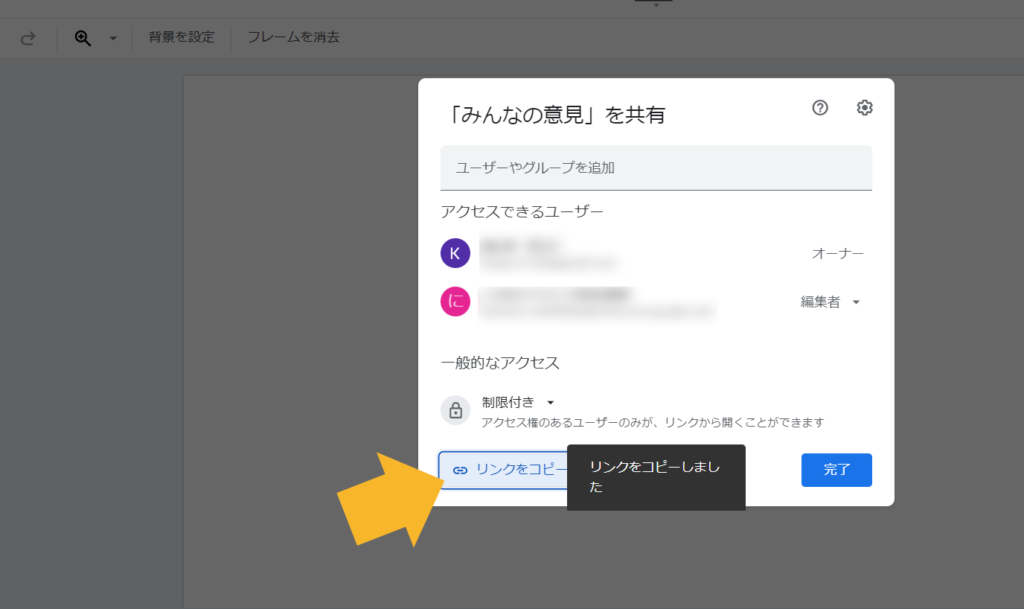
これで、このジャムボードのアドレスがコピーされたのでメールやチャットなどにアドレスを貼り付けて共有をしたい相手に送信をします。




